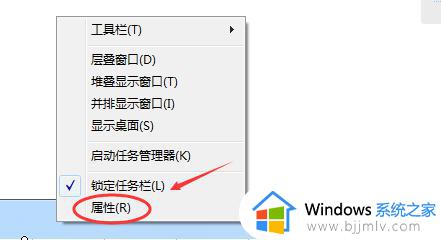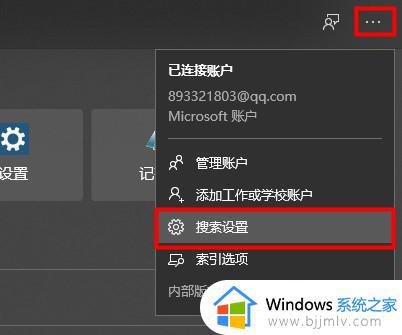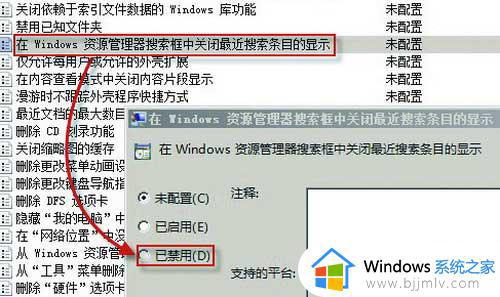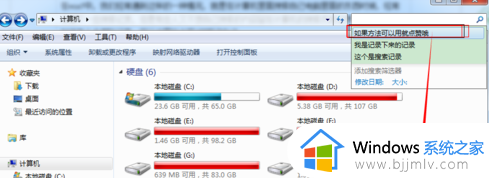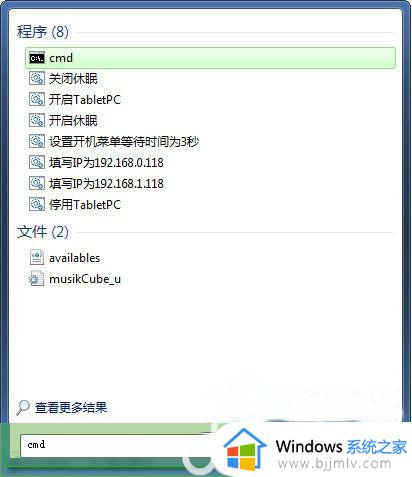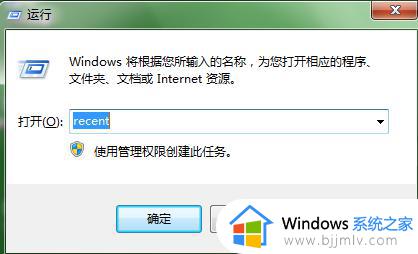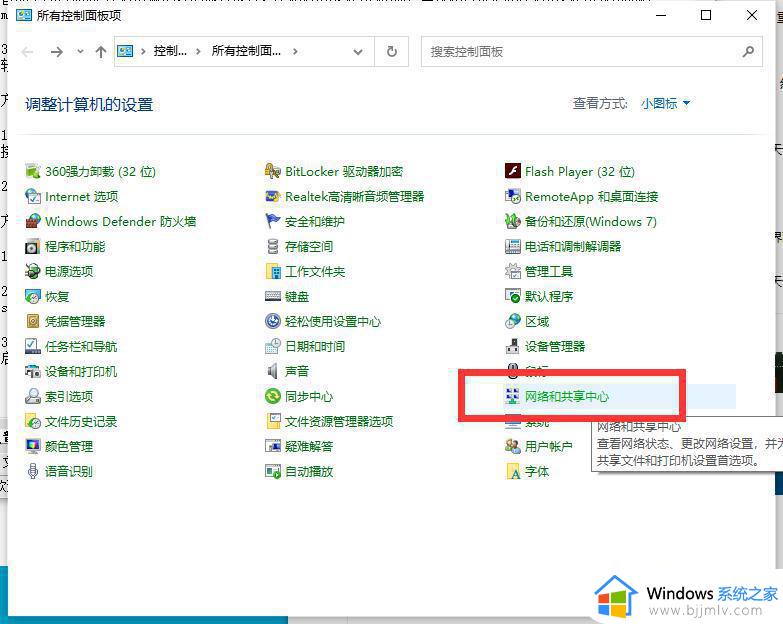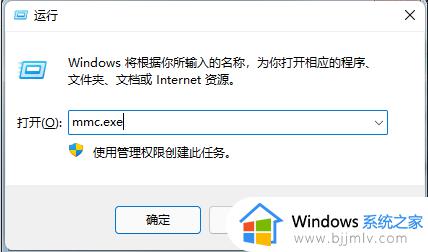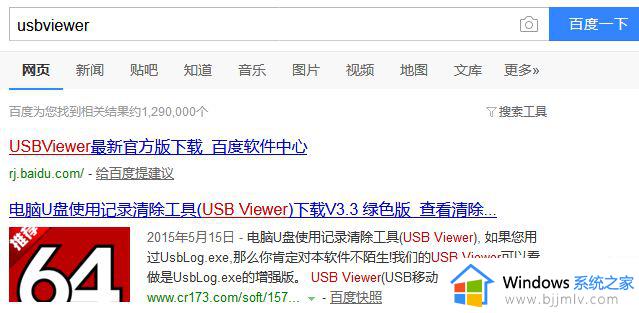win7清除搜索记录方法 win7哪里清楚历史记录
我们大家在使用win7操作系统的时候,搜索记录可能会记录下用户的隐私信息,因此,及时清除搜索记录显得尤为重要,对此我们很多小伙伴都想要知道怎么清理搜索记录,对此win7哪里清楚历史记录呢?今天小编就给大家介绍一下win7清除搜索记录方法,快来一起看看吧。
具体方法:
方法一
1、以360浏览器为例,点击右上角的工具;
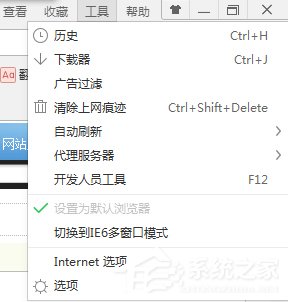
2、点击internet选项;
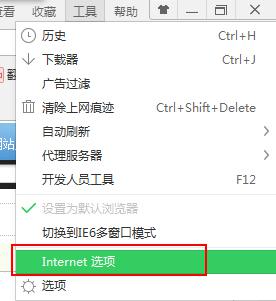
3、在internet属性的对话框中,点击浏览历史记录下方的删除键;
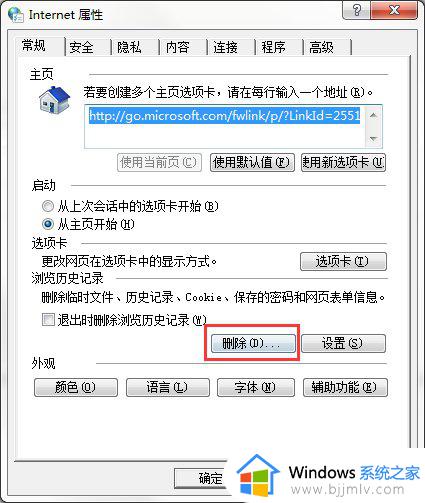
4、按照你自己的意愿勾选想要删除内容前面的方框,点击删除即可;

5、如果觉得每次这样操作很麻烦,也可以将“退出时删除浏览历史记录”前的方框勾选上,这样当退出浏览器时,系统就会自动清除浏览记录;
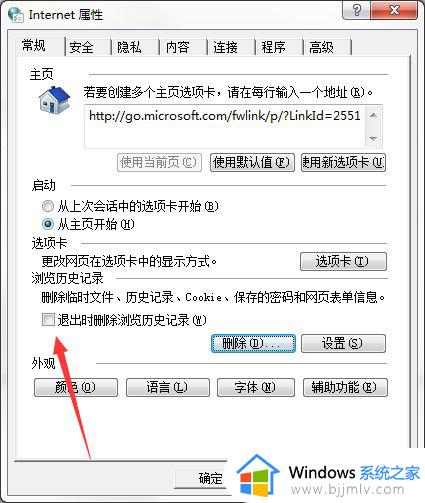
方法二
1、点击右上角的工具;
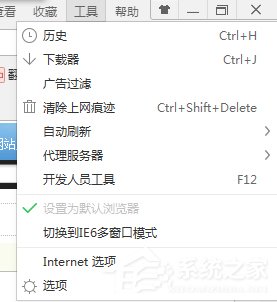
2、点击internet选项;
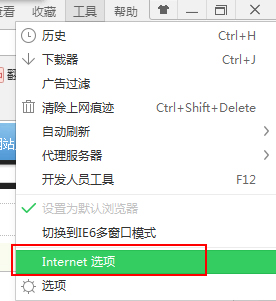
3、在internet属性对话框里,选择内容;
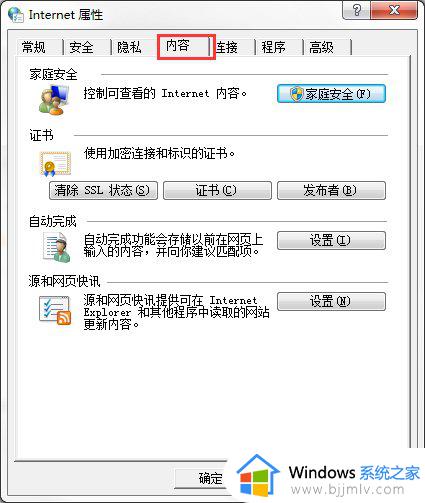
4、点击“自动完成”下面的设置键;
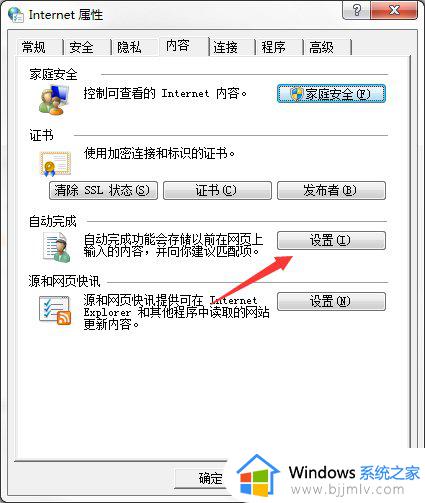
5、将所有勾选框里的对勾都取消;
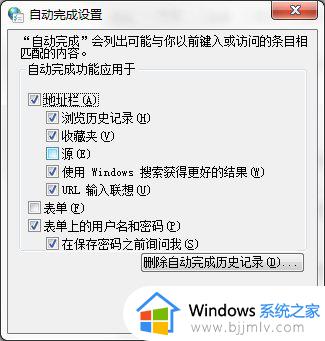
6、点击“删除自动完成历史记录”,可以消除在任意搜索栏中曾经搜索过的记录;
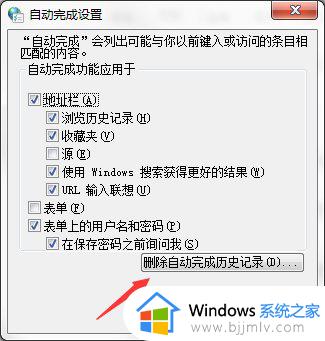
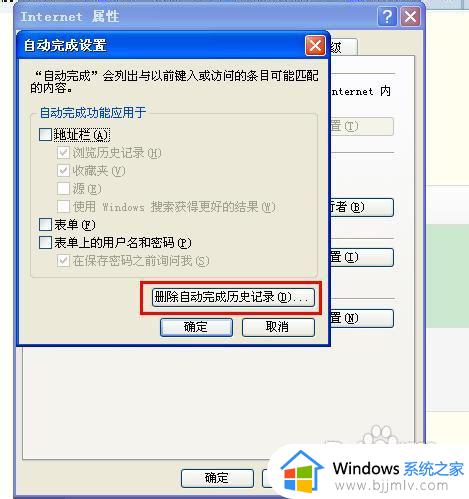
以上全部内容就是小编带给大家的win7清除搜索记录方法详细内容分享啦,不知道怎么操作的小伙伴就快点按照小编的内容进行操作,希望本文可以帮助到大家。